-
win7怎么升级到win10系统
- 2022-12-31 09:00:00 来源:windows10系统之家 作者:爱win10
随着win10系统慢慢走向成熟,也越来越被更多的小伙伴所接纳,很多小伙伴之前使用win7系统,现在打算升级win10系统使用。那么win7怎么升级到win10呢?下面小编来跟大家说说win7升级到win10的教程吧。
工具/原料:
系统版本:windows7系统
品牌型号:联想小新air12
软件版本:小白一键重装系统v2290
方法/步骤:
方法一:通过预览版试用的方法升级win10系统
1、win7怎么升级到win10呢?首先登录到微软官方网站界面上面,鼠标点击“立即加入”,加入微软预览版的试用。
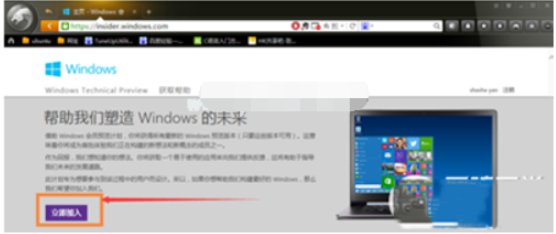
2、进入到“接受使用条款和隐私声明”,点击“我接受”。

3、鼠标点击“安装Technical Preview”。因为我们这里是需要升级,所以我们直接鼠标点击“获取升级”。

4、下载好升级部件之后,鼠标点击运行,运行之后会如图示提示重启,点击重启电脑。
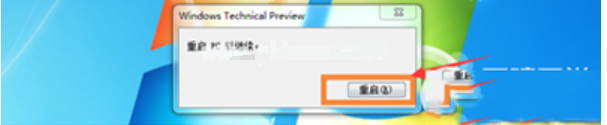
5、重启电脑之后会自动弹出Windows Update,点击“检测更新”。检测到win10安装包之后鼠标点击“安装”。
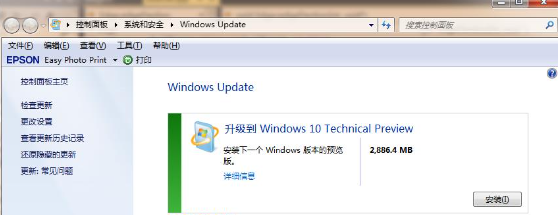
6、耐心等待下载安装完毕之后,鼠标点击“立即重新启动”。进入系统设置界面,根据提示设置完成进入新win10系统就可以啦。

方法二:借助小白工具在线一键升级win10系统
1、首先在电脑上下载安装小白一键重装系统工具打开,选择需要安装的win10系统,点击安装此系统,点击下一步。

2、耐心等待装机软件下载系统镜像文件资料等,部署完成后重启电脑。

3、电脑重启之后进入了开机选项界面,选择xiaobai-pe系统进入其中。

4、小白装机工具此时将会自动安装win10系统,安装完成后自动重启电脑。

5、期间可能会经过多次自动重启电脑,直到进入win10系统桌面即安装完成。

总结:
以上便是小编给大家介绍的win7升级到win10的教程。电脑系统的升级纯粹是个人意愿,我们可以凭借自己对系统操作的喜好来进行选择,以上步骤教程操作都是比较简单,大家可以了解下。
猜您喜欢
- U盘系统之家纯净版win7安装图文教程..2016-10-03
- 深度ghost win7 64位装机版最新下载..2017-04-02
- win8怎么查看电脑CPU2014-12-14
- 电脑开机后自动重启,小编告诉你电脑开..2018-09-18
- 小鱼一键重装系统大师使用教程..2017-03-26
- win7 64位系统的桌面和菜单图标都变成..2015-05-09
相关推荐
- word中目录怎么做 2020-06-17
- 笔者教你win7内存占用高怎么办.. 2018-11-12
- 笔记本不宜放在哪些地方?.. 2015-03-23
- 炫龙windows7激活码大全 2022-11-06
- 电脑升级win10失败怎么办 2017-03-25
- 番茄花园Ghost windows7 专业版系统64.. 2017-05-28





 系统之家一键重装
系统之家一键重装
 小白重装win10
小白重装win10
 小白系统win10系统下载32位企业版v201711
小白系统win10系统下载32位企业版v201711 萝卜家园Windows10系统专业版下载64位 v1905
萝卜家园Windows10系统专业版下载64位 v1905 最新电脑公司 Ghost Win7 32位旗舰版 V201401
最新电脑公司 Ghost Win7 32位旗舰版 V201401 萝卜家园win10系统下载64位企业版v201712
萝卜家园win10系统下载64位企业版v201712 PCB设计助手v1.0绿色版(PCB计算工具)
PCB设计助手v1.0绿色版(PCB计算工具) win10 64位官方原版ISO镜像系统下载v20.07
win10 64位官方原版ISO镜像系统下载v20.07 网络电话自动
网络电话自动 萝卜家园ghos
萝卜家园ghos 深度技术Win1
深度技术Win1 HandBrake v0
HandBrake v0 雨林木风Win7
雨林木风Win7 UnHackMe v5.
UnHackMe v5. 新萝卜家园Gh
新萝卜家园Gh 新萝卜家园gh
新萝卜家园gh 萝卜家园 Gh
萝卜家园 Gh BSNL 密码 De
BSNL 密码 De 百度影音 v1.
百度影音 v1. 小白系统ghos
小白系统ghos 粤公网安备 44130202001061号
粤公网安备 44130202001061号